Grupipoliitika geek Kuidas juhtida Windowsi tulemüüri GPO-ga
Windowsi tulemüür võib olla üks suurimaid süsteemihaldurite õudusunenäitajaid, lisades grupipoliitika prioriteediks lihtsalt peavalu. Siin viibime teid algusest lõpuni, kuidas Windowsi tulemüüri kergesti konfigureerida grupipoliitika kaudu ja kui näidata, kuidas määrata üks suurimaid.
Meie missioon
Tähelepanu on juhtunud, et paljud kasutajad on oma masinatesse Skype'i installinud ja see muudab need vähem produktiivseks. Meile on antud ülesanne tagada, et kasutajad ei saaks Skype'i tööl kasutada, kuid nad on teretulnud hoidma seda oma sülearvutitele paigaldatud ja kasutama kodus või lõunasöögi ajal 3G / 4G-ühenduses. Selle teabe põhjal otsustame kasutada Windowsi tulemüüri ja grupipoliitikat.
Meetod
Lihtsaim viis Windowsi tulemüüri juhtimiseks grupipoliitika kaudu on luua referentsarvuti ja luua reeglid, kasutades Windows 7, saame seejärel eksportida selle poliitika ja importida selle grupipoliitikasse. Seda tehes on meil täiendav eelis, kui suudame näha, kas kõik reeglid on loodud ja töötavad, nagu me tahame, enne kui need kõikidele kliimaseadmetele paigaldada.
Tulemüüri malli loomine
Selleks, et luua Windowsi tulemüüri mall, peame käivitama võrgu- ja ühiskasutuskeskuse. Kõige lihtsam viis seda teha on paremklõps võrgu ikoonil ja valida kontekstimenüüst avatud võrgu- ja ühiskasutuskeskus.
Kui avaneb võrgu- ja ühiskasutuskeskus, klõpsake vasakus alumises nurgas Windowsi tulemüüri lingil.

Windowsi tulemüüri malli loomisel on kõige parem teha seda Windowsi tulemüüri abil, millel on täiustatud turvakonsool, et käivitada see klõps hiire vasakul pool asuvatel täpsematel seadistustel.

Märkus: Siinkohal kavatsen muuta Skype'i konkreetseid reegleid, kuid saate lisada oma reeglid sadamate või isegi rakenduste jaoks. Ükskõik millised muudatused, mida peate tulemüüri tegema, tuleks nüüd teha.
Siit saame alustada meie tulemüüri reeglite redigeerimist, meie puhul, kui Skype'i rakendus on installitud, loob see oma tulemüüri erandid, mis lubavad skype.exe-l suhelda domeeni, era- ja avaliku võrgu profiilides.

Nüüd peame redigeerima meie tulemüüri reeglit, et muuta seda topeltklõpsuga reeglist. See avab Skype'i reegli omadused.

Lülitage vahekaardile Täpsemalt ja tühjendage märkeruut Domeen.

Kui proovite praegu Skype'i käivitada, palutakse teil küsida, kas ta saab suhelda domeenivõrgu profiilis, eemalda ruudu märgistamisest ja klõpsa lubada juurdepääsu.

Kui te nüüd tagasi pöördute oma sissetuleva tulemüüri reeglite juurde, näete, et on kaks uut reeglit, sest sellepärast, kui teilt küsiti, otsustasite mitte lubada sissetulevat Skype'i liiklust. Kui vaatate profiili veerule üle, näete, et need on mõlemad domeeni võrgu profiili jaoks.
Märkus: Põhjuseks on kaks reeglit, sest TCP ja UDP jaoks on eraldi reeglid

Kõik on siiani hea, aga kui käivitate Skype'i, saate endiselt sisse logida.
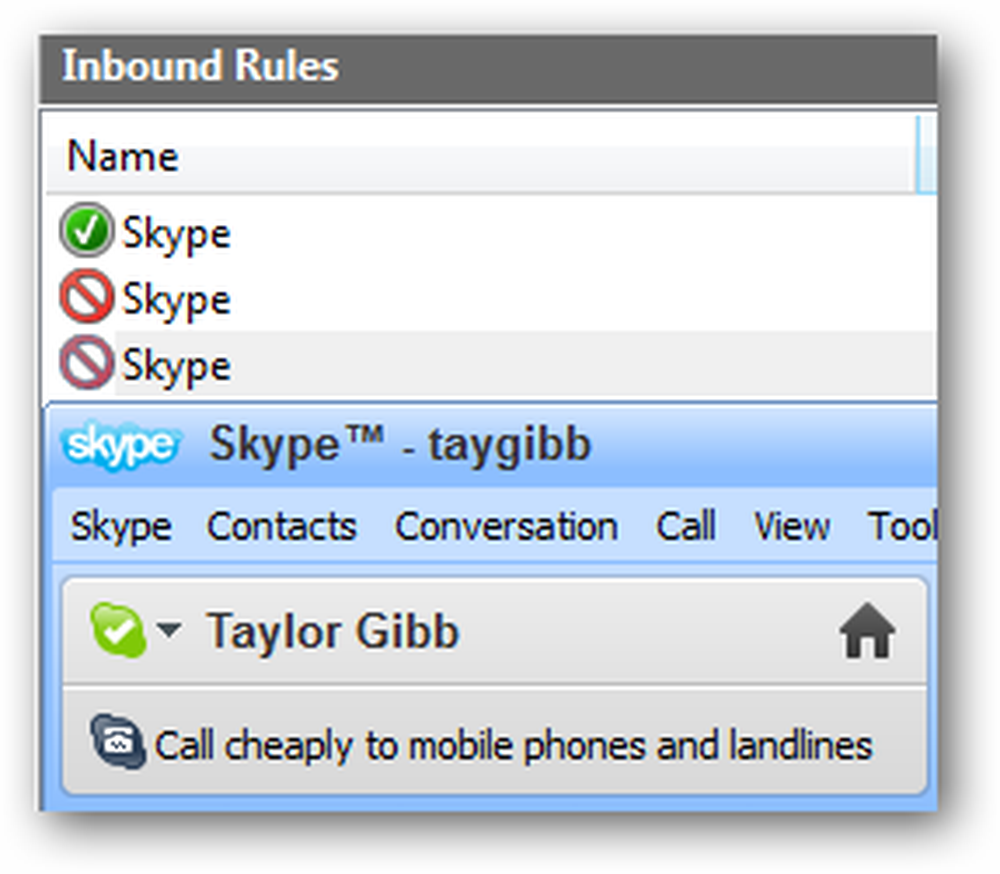
Isegi kui muudate reegleid, et blokeerida Skype.exe-i sissetuleva liikluse blokeerimine ja seadistada see blokeerima liiklust mis tahes protokolli abil, suudab ta siiski kuidagi tagasi saada. Selle lülitamiseks väljaminevatele reeglitele ja uue reegli loomisele.

Kuna me tahame luua Skype'i programmi reegli, klõpsake lihtsalt nuppu Edasi, seejärel sirvige Skype'i käivitatavat faili ja klõpsake järgmisel.

Toimingu saab jätta vaikimisi, mis blokeerib ühenduse ja klõpsa järgmisel.

Tühjendage märkeruudud Privaatsed ja Avalikud ning jätkamiseks klõpsake nuppu Edasi.

Nüüd andke oma reeglile nimi ja klõpsake viimistlust

Nüüd, kui proovite käivitada Skype'i, kui see on ühendatud domeenivõrguga, siis see ei tööta

Siiski, kui nad üritavad ja kui nad koju jõuavad, võimaldab see neil trahvi ühendada

See on kõik tulemüüri reeglid, mida me praegu loodame, ärge unustage testida oma eeskirju nagu Skype'i puhul.
Poliitika eksportimine
Poliitika eksportimiseks klõpsake vasakpoolsel paneelil selle puu juure, mis ütleb Windowsi tulemüüri täiustatud turvalisusega. Seejärel klõpsa nupul Action ja valige menüüst Export Policy.

Kui teil on füüsiline juurdepääs teie serverile, peate selle salvestama kas võrgupartnerile või isegi USB-le. Me läheme võrguga.
Märkus: olge USB-ga kasutamisel viiruste suhtes ettevaatlik, viimane asi, mida soovite teha, on nakatada viirus viirusega

Poliitika importimine grupipoliitikasse
Tulemüüri poliitika importimiseks peate avama olemasoleva GPO või looma uue GPO ja ühendama selle arvutirubasid sisaldava OU-ga. Meil on GPO nimega Firewall Policy, mis on seotud OU-ga, mida nimetatakse Geek Computers, see OU sisaldab kõiki meie arvuteid. Me läheme edasi ja kasutame seda poliitikat.

Nüüd navigeerige:
Avage arvuti konfiguratsioon Reeglid Windowsi seaded Turvaseaded Windowsi tulemüür koos täiustatud turvalisusega
Klõpsake Windowsi tulemüüril koos täiendava turvalisusega ja seejärel klõpsake nupul Tegevus- ja impordipoliitika

Teile öeldakse, et kui impordite poliisi, mis kirjutab üle kõik olemasolevad seaded, klõpsake jätkamiseks nuppu Jah ja seejärel sirvige selle artikli eelmises osas eksporditud poliitikat. Kui poliitika on imporditud, teavitatakse teid sellest.

Kui te lähete ja vaatate meie reegleid, näete, et minu loodud Skype'i reeglid on endiselt olemas.

Testimine
Märkus. Enne artikli järgmise osa täitmist ei tohiks testida. Kui seda tehakse, järgitakse kõiki kohalikult konfigureeritud reegleid. Ainus põhjus, miks ma katsetasin, oli nüüd mõned asjad välja tuua.
Et näha, kas tulemüüri reeglid on klientidele kasutusele võetud, peate lülituma kliimaseadmesse ja avama uuesti Windowsi tulemüüri sätted. Nagu näete, peaks olema teade, et mõningaid tulemüüri reegleid haldab teie süsteemiadministraator.

Klõpsa vasakul küljel luba programmil või funktsioonil Windowsi tulemüüri lingi kaudu.

Nagu te peaksite nüüd nägema, on meil reeglid nii grupipoliitika kui ka kohalikul tasandil loodud reeglite järgi.

Mis siin toimub ja kuidas seda parandada?
Vaikimisi on reeglite ühendamine lubatud kohaliku tulemüüri eeskirjade vahel Windows 7 arvutites ja tulemüüri poliitikateks, mis on määratletud nende poliitikatega seotud rühmapoliitikates. See tähendab, et kohalikud administraatorid saavad luua oma tulemüüri reeglid ja need reeglid ühendatakse gruppide eeskirjadega. Selle parema hiireklõpsuga Windows Windowsi tulemüüri täiustatud turvalisusega parandamiseks valige kontekstimenüüst atribuudid. Kui dialoogiboks avaneb, klõpsake seadete sektsiooni all olevat nuppu Kohanda.

Muutke valikul Kohaliku tulemüüri reeglite rakendamine suvandit Not Configured to No.

Kui klõpsate ok, klõpsa privaatsetele ja avalikele profiilidele ning tehke mõlema puhul sama.
See on kőik, mis tal on, poisid on lõbusad.





